Отчёт создаётся на уровне раздела.
начало внимание
Создавать и изменять настройки отчёта могут только пользователи, включённые в группу Администраторы.
конец внимание
Добавить новый отчёт можно так же, как и стандартное приложение ELMA365:
- Перейдите в любой раздел и в левом меню нажмите Добавить.
- Выберите блок Отчет и в открывшемся окне заполните данные.
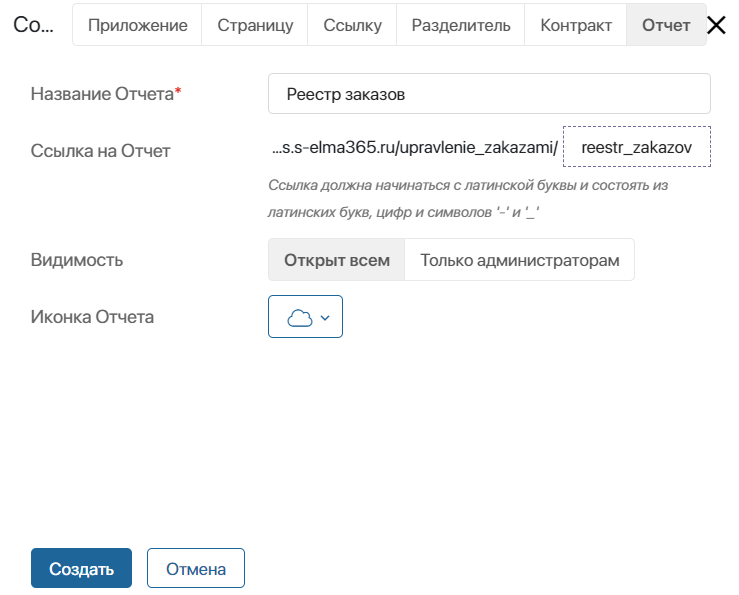
- Название Отчета* — укажите наименование, которое будет отображаться в левом меню раздела;
- Ссылка на Отчет — формируется автоматически из названия. На этапе создания текст ссылки можно изменить. В дальнейшем ссылка используется для быстрого доступа к отчёту;
- Видимость — выберите, кому из сотрудников будет доступен отчёт в левом меню раздела:
- Открыт всем — виден всем пользователям системы. В настройках отчёта вы сможете указать определённые группы сотрудников, которым нужно предоставить доступ к отчёту;
- Только администраторам — виден только пользователям, включённым в группу Администраторы;
- Иконка Отчета — выберите графическое изображение отчёта в левом меню раздела.
- Нажмите Создать.
Отчёт отобразится в левом меню раздела. Вы сможете настроить к нему доступ и добавить источники, данные из которых будут показываться на странице отчёта.
Настройки отчёта
Чтобы перейти в меню настроек отчёта, нажмите на значок шестерёнки рядом с его названием:
- Настройки отчета — измените основные параметры, указанные при создании отчёта;
- Видимость отчета — определите группы пользователей, которые смогут выбрать отчёт в левом меню раздела и просматривать данные на странице. Обратите внимание, если в отчёт в виде колонки добавлено свойство типа Приложение из контекста источника, пользователи без доступа к элементам этого приложения не увидят данные в колонке. Подробнее о правах доступа читайте в статье «Доступ к приложению»;
- Шаблоны документов — добавьте шаблоны файлов в формате .xlsx, по которым можно экспортировать данные из отчёта. Подробнее о составлении шаблона и выгрузке таблицы читайте в статье «Экспорт данных отчёта»;
- Настройка источника — укажите источники для отчёта, т. е. выберите приложения, данные из которых будут отображаться на его странице. Затем настройте таблицу: добавьте свойства из источников и свяжите приложения. Подробнее об этом читайте в статье «Добавление источников и настройка таблицы отчёта»;
- API — используйте веб-запросы для получения данных из созданного отчёта. Работа ведётся таким же образом, как и с API в приложениях. Подробнее про методы API, доступные в отчётах, читайте в справке по публичному API ELMA365;
- Скопировать отчет — создайте новый отчёт, скопировав уже существующий компонент. Процесс выполняется таким же образом, как при копировании приложения. При этом проверяется наличие в системе источников отчёта. Если приложение-источник удалено, копирование недоступно. В новом отчёте сохраняются все настройки оригинального компонента: указанные источники, добавленные шаблоны для экспорта и заданные колонки;
- Удалить отчет — переместите отчёт в корзину раздела, чтобы удалить его из левого меню. Если отчёт использовался в графиках, таблицах или свойствах типа Отчет, его данные перестанут отображаться на страницах и формах приложений. Вы можете восстановить отчёт из корзины, чтобы использовать его повторно;
- История версий — доступна в меню настроек отчёта, если в системе включено версионирование структур. Здесь хранится список версий отчёта, которые создаются, если изменены:
- название или иконка отчёта;
- настройки источника;
- таблица и список фильтров для поиска на странице отчёта.
Вы можете восстановить одну из предыдущих версий. При этом она сравнивается с текущей. В отдельном окне можно просмотреть список изменений и подтвердить восстановление версии. Если в предыдущей версии есть данные, которые уже недоступны, восстановить её нельзя.
Была ли статья полезной?